笔记本电脑找不到WiFi网络怎么回事?
很多用户都会因为使用笔记本电脑进行外出办公,因为笔记本电脑拥有强大的便携性,所以受到了很多用户的喜爱,但是有的用户在使用的过程中出现了找不到WiFi网络的情况,这问题要怎么解决呢,希望可以帮到大家。
具体方法如下:
1、检查无线网络开关是否开启,一般为fn加f6开启(不同电脑开启方法不同)。
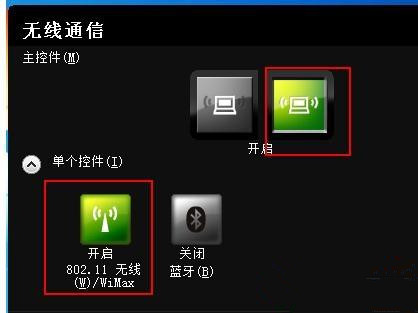
2、检查网卡驱动是否损坏或重新正确安装无线网卡驱动。右键“我的电脑”打开“管理”,在“设备管理器”里面查看无线网卡驱动是否安装正确。
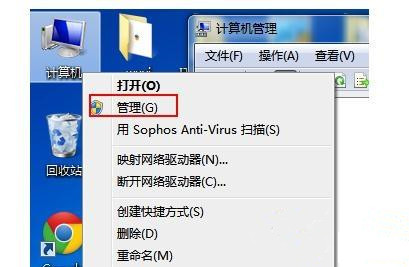
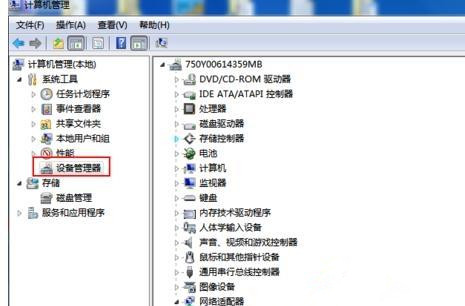
3、打开“网络共享中心”,点击“更改适配器设置”,找到无线网卡,“禁用”后再启用。如果还是无线连接请进行下一步。
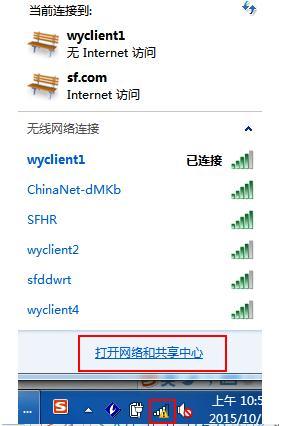
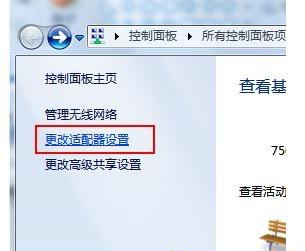
4、在计算机管理里面,找到“服务和应用程序”打开“服务”,在右边找到“WLAN AutoConfig”服务。
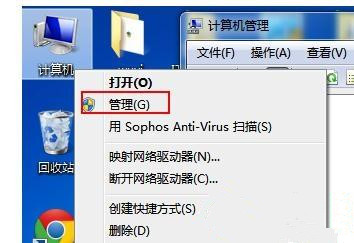
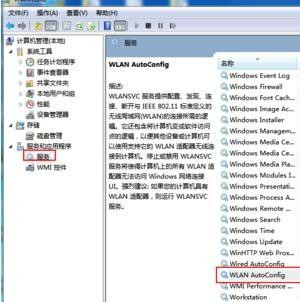
5、双击打开“WLAN AutoConfig”,在启动类型设置为“自动”,应用后确定。
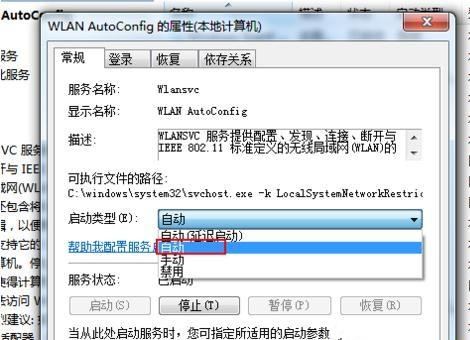
笔记本电脑搜索不到WiFi原因很多,首先要找到故障原因,这样才可以轻松修复解决。如果上面的办法都无法解决,请还原系统。
相关文章
- 老笔记本Win10系统_旧版笔记本Win10精简版系统
- Win10笔记本没有了WLAN选项怎么办?三种方法帮你解决!
- 联想Win10系统_联想笔记本Win10 64位专业版(永久激活)
- 戴尔笔记本win10 22H2专业版正式版镜像ISO(通用免激活)
- 笔记本win10专业版系统镜像下载(兼容旧电脑免激活)
- 笔记本Ghost Win10通用镜像ISO文件下载(纯净免激活)
- 笔记本Win10把网速调到最快的方法
- 笔记本win10开机进不去系统的解决方法
- Win10笔记本打开盖子自动开机怎么取消?
- 笔记本Win10任务栏卡死重启也没用怎么解决
- 联想笔记本Win10重装回Win7图文详解操作教程
- 笔记本Win10系统连接外置显示器的操作教程
- 笔记本Win10截图快捷键是什么?
- 炫龙笔记本win10安装教程_炫龙笔记本win10系统重装图文教程
相关推荐
-
旧版笔记本Win10精简版系统 V2023

旧版笔记本Win10精简版系统在保留现有正式版所有功能的前提下,系统中的文件、通过对设置进行特定调整,实现更干净、更高效的系统体验。采用高级ghost技术打包,可跨平台安装,在pe和windows上都可以完美安装,操作流程一点也不复杂,初学者也可以简单完成。
-
机械师笔记本Win10 22H2 64位专业版 V2023

机械师笔记本Win10 22H2 64位专业版关闭了原版中占用大且不常用的系统组件,释放空间,大大提高系统的运行效率。系统经过测试,不含任何病毒,且没有出现蓝屏、无响应等情况,大家可以放心下载安装。
-
华硕笔记本Win10 64位专业版(永久激活) V2023

华硕笔记本Win10 64位专业版(永久激活)符合当前主流华硕笔记本和台机使用,支持新机型如Intel 7代、8代、9代、10代及AMD锐友处理器,加入多核优化补丁,速度更快,并针对当前主流电脑硬件环境精心设置优化,使你的电脑可发挥全有性能,运行更稳定,速度更快!
-
雷神笔记本 Win10 64位 游戏专用版 V2023

雷神笔记本 Win10 64位 游戏专用版是一款经过精心优化的Win10 64位系统,系统启动服务经过仔细筛选,确保优化的同时保证系统的稳定。系统安装完毕自动卸载多余驱动,稳定可靠,确保恢复效果接近全新安装版,感兴趣的小伙伴快来下载体验吧。
-
外星人笔记本 Win10 64位 游戏专用版 V2023

外星人笔记本 Win10 64位 游戏专用版首次登陆桌面,自动判断和执行清理目标机器残留病毒信息,杜绝病毒残留。通过数台不同硬件型号计算机测试安装均无蓝屏现象,安装好后,可以直接使用。欢迎广大网友下载体验。
-
笔记本win10家庭版 V2023

笔记本win10家庭版与老版本相比,本次全新优化的正版系统更能满足用户的操作需求,算法全智能。,让系统中安装的所有软件都能以最快的速度运行,支持IDE、SATA光驱开机恢复安装,支持Windows下安装,支持PE安装。







